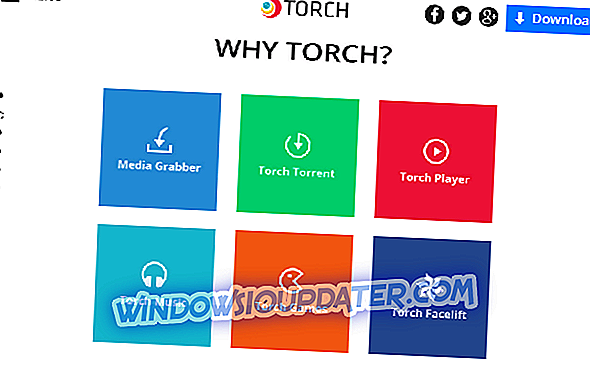MOM.Implementation error är ett irriterande fel som visar att varje gång du startar Windows, och om du upplever detta fel, kommer vi idag att visa hur du löser det på Windows 10.
Så här fixar du MOM.Implementation Error Windows 10
MOM.Implementation error kan vara ganska irriterande, och om det här felet är här några liknande problem som användarna rapporterade:
- Kunde inte ladda MOM-implementering Windows 10 - Det här problemet orsakas av startprogrammet och för att åtgärda det rekommenderas att du avaktiverar Catalyst Control Center från att starta med datorn.
- MOM.Implementation saknas Windows 10 - Enligt användarna kan det här meddelandet visas på grund av dina drivrutiner. För att åtgärda problemet, försök att rulla tillbaka drivrutinerna eller använda standarddrivrutinen i stället.
- RAM-ram för AMD-katalysatornettverk - Detta problem är vanligtvis relaterat till .NET Framework, och för att åtgärda det måste du hämta och installera den senaste versionen av .NET Framework.
- ATI kunde inte hitta mamma implementering - i vissa fall kan du få det här felmeddelandet på din dator. Problemet kan orsakas av problematiska uppdateringar, så var noga med att ta bort senaste uppdateringar och kontrollera om det hjälper.
Lösning 1 - Installera det senaste. NET Framework och Catalyst Control Center
Catalyst Control Center är beroende av .NET Framework, så om du upplever några problem är det alltid en bra idé att uppdatera .NET Framework. När det gäller den senaste. NET Framework, kan du ladda ner den här härifrån.
Dessutom rekommenderas det att du uppdaterar ditt Catalyst Control Center och bildskärmskörare. Du kan ladda ner den senaste drivrutinen för ditt grafikkort från AMD: s webbplats.
Besök bara webbplatsen, gå till avsnittet Drivers och leta reda på modellen på ditt grafikkort på listan. Efter det har du hämtat och installerat den senaste drivrutinen. Vi rekommenderar även TweakBit Driver Updater att automatiskt ladda ner alla föråldrade drivrutiner på din dator.
Om uppdatering av .NET Framework och Catalyst Control Center inte fungerar, avinstallera dem båda och installera dem sedan igen.
Lösning 2 - Inaktivera katalysatorcentral från start
Enligt användarna kan ibland vissa uppstartsprogram orsaka MOM.Implementation-fel på din dator. De vanliga orsakerna till detta felmeddelande är Catalyst Control Center och GU Options, och om du vill åtgärda detta problem rekommenderas det att dessa två program inte startar med din dator.
Det här är ganska enkelt att göra, och du kan göra det genom att följa dessa steg:
- Öppna Aktivitetshanteraren . Du kan öppna den genom att trycka på Ctrl + Shift + Esc på tangentbordet.
- När Aktivitetshanteraren öppnas går du till Startup- fliken.
- Hitta Catalyst Control Center och GU Options och inaktivera dem.
- Starta om datorn och MOM.Implementation error bör vara borta.
Vi vet inte hur inaktivera ditt Catalyst Control Center och GU Options påverkar din dator, men om det finns ändringar i prestanda eller andra problem kanske du bör aktivera Catalyst Control Center och GU Options. Om du vill aktivera dem, bör du veta att processen är nästan identisk så att du kan göra det enkelt.
Lösning 3 - Ladda ner AMD FirePro Control Center
Denna lösning gäller för användare som använder AMD FirePro-bildskärmsadapter. Om du äger AMD FirePro-enhet, gå till AMDs webbplats och hämta det senaste AMD FirePro Control Center. Användare har rapporterat det efter att ha bytt till AMD FirePro Control Center att MOM.Implementation-felet löstes.
Lösning 4 - Rulla tillbaka eller installera standarddrivrutinen
Ibland kan MOM.Implementation fel inträffa om det finns ett problem med dina AMD-drivrutiner. Enligt användare kan Windows ibland uppdatera drivrutinen på egen hand, och det kan orsaka att detta och andra fel uppstår.
För att åtgärda detta problem måste du återställa eller avinstallera grafikkortsdrivrutinen. Det här är relativt enkelt att göra, och du kan göra det genom att följa dessa steg:
- Tryck på Windows-tangenten + X för att öppna Win + X-menyn. När menyn öppnas väljer du Enhetshanterare från listan.

- Leta reda på ditt grafikkort på listan och dubbelklicka på det för att se dess egenskaper.
- Gå till fliken Drivrutan och klicka på knappen Rulla tillbaka drivrutinen .

- Följ instruktionerna på skärmen för att rulla tillbaka drivrutinen.
Om knappen Roll Back Driver inte är tillgänglig kan du försöka ta bort drivrutinen. Gör så här genom att följa dessa steg:
- Leta reda på ditt grafikkort i Enhetshanteraren . Högerklicka på det och välj Avinstallera enhet från menyn.

- När bekräftelsedialogrutan visas, markera Ta bort drivrutinsprogram för den här enheten, om den är tillgänglig. Klicka nu på Avinstallera-knappen för att avinstallera drivrutinen.

- När drivrutinen har tagits bort klickar du på Sök efter maskinvaruförändringsikon .

Windows installerar nu standarddrivrutinen och problemet ska lösas. Om du installerar standard drivrutinen åtgärdar problemet, bör du försöka ladda ner de senaste drivrutinerna från AMD: s webbplats.
Lösning 5 - Ta bort katalysatorens kontrollcenter
I vissa fall kan MOM.Implementation fel uppstå på grund av problem med Catalyst Control Center. För att åtgärda problemet, föreslår vissa användare att ta bort katalyserns kontrollcenter från din dator. Det finns flera sätt att göra det, men det mest effektiva skulle vara att använda avinstallationsprogrammet, till exempel Revo Uninstaller .
Uninstaller-programvaran tar bort det valda programmet tillsammans med alla dess filer och registerposter, så det blir som om programmet aldrig installerades på datorn. När du har tagit bort Catalyst Control Center, kontrollera om problemet fortfarande finns där.
Om du vill kan du försöka uppdatera drivrutinerna till den senaste versionen och kontrollera om problemet återkommer.
- Läs nu: Hur uppdateras föråldrade drivrutiner i Windows 10
Lösning 6 - Håll ditt system uppdaterat
Enligt användare kan MOM.Implementation-felet ibland visas på grund av vissa fel på ditt system. Vissa problem på ditt system kan visas, och för att fixa dem rekommenderas det att hålla systemet uppdaterat. Windows hämtar de senaste uppdateringarna automatiskt, men du kan även söka efter uppdateringar när du vill genom att göra följande:
- Öppna appen Inställningar . Du kan göra det snabbt genom att använda Windows-tangenten + I- genvägen.
- När Inställningar app öppnas, gå till avsnittet Uppdatera och säkerhet .

- Klicka nu på Sök efter uppdateringar .

Om några uppdateringar är tillgängliga laddas de automatiskt ner i bakgrunden. När uppdateringarna har laddats ner måste du bara starta om datorn för att kunna installera dem. Därefter kommer ditt system att vara aktuellt och problemet ska vara borta.
Lösning 7 - Gör en ren start
Ibland kan program från tredje part orsaka att MOM.Implementation Error visas. Vissa program börjar tillsammans med datorn och orsakar problemet så snart datorn startar. Det kan dock hända att du kan åtgärda det genom att utföra en ren start. Du kan göra det genom att följa dessa steg:
- Tryck på Windows Key + R, skriv msconfig och klicka på OK eller tryck på Enter .

- Systemkonfigurationsfönstret öppnas nu. Gå till fliken Tjänster och kryssrutan Dölj alla Microsoft-tjänster . Klicka nu på knappen Avaktivera alla .

- Navigera till fliken Start och klicka på Öppna uppgiftshanteraren .

- Lista över startprogram kommer nu att visas. Högerklicka på den första posten i listan och välj Inaktivera från menyn. Upprepa detta för alla poster i listan.

- När du har avaktiverat alla startprogram, gå tillbaka till fönstret Systemkonfiguration . Klicka på Apply och OK för att spara ändringar och starta om datorn.

När din dator omstart, kontrollera om problemet fortfarande finns där. Om problemet inte visas, upprepa stegen ovanifrån, men den här gången aktiverar program och tjänster en efter en eller i grupper. Genom att göra det kan du hitta orsaken till problemet och ta bort det.
Lösning 8 - Ta bort den problematiska uppdateringen
Även om din dator är uppdaterad är viktig för din säkerhet, hävdar vissa användare att MOM.Implementation error startade efter en dålig Windows-uppdatering. För att åtgärda problemet måste du hitta och ta bort problematiska uppdateringar. Du kan göra det genom att följa dessa steg:
- Öppna appen Inställningar och gå till avsnittet Uppdatera och säkerhet .
- Klicka på Visa uppdateringshistorik .

- Nu ska du se listan över installerade uppdateringar. Leta efter några senaste uppdateringar och skriv ner dem. Klicka på Avinstallera uppdateringar .

- Lista över uppdateringar visas. Dubbelklicka på den uppdatering du vill avinstallera.

När du har tagit bort den problematiska uppdateringen, bör problemet lösas. Tänk på att Windows 10 tenderar att installera uppdateringar automatiskt, så du måste blockera Windows från att installera automatiska uppdateringar för att permanent lösa problemet.
MOM.Implementation error kan orsaka många problem på din dator, men du borde kunna lösa detta problem med en av våra lösningar.